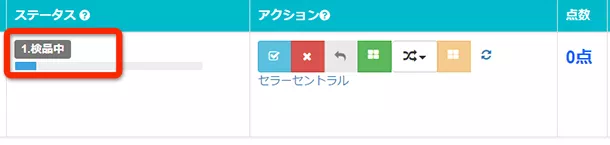「複数人で作業をしていて別々の納品プランを作ってしまったが、一緒の納品プランにしたい」 「FBAへ納品する箱に余裕があるので、別の納品プランの商品も合わせて今回の納品に入れ込みたい」
このような場合、納品プラン間で商品の移動ができます。
1.商品を登録する
会員サイトにログインします。
会員トップページで「Cappy」にカーソルを合わせ、「出品する」をクリックします。
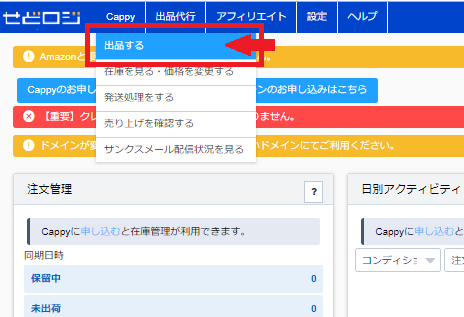
初めての方は、「Cappy出品ツールの使い方」を参考に、商品登録してください。
・出品ツールの使い方-はじめに-
・出品ツールの使い方-基本編-
2.商品を移動させる
2つの納品プラン(Cappyコード)にそれぞれ商品が1点・2点と登録された状態です。
今回は、上のCappyコードに登録されている1点を、下の2点登録されているCappyコードに移動してみます。
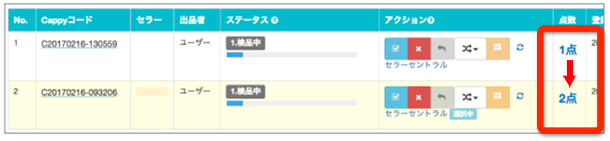
アクションの中にある矢印が交差しているマーク
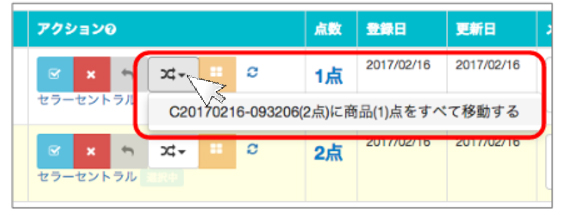
「C○○○-○○○○○○(Cappyコード)に商品(○点)をすべて移動する」をクリックします。すると次のような確認画面が表示されますので、OKをクリックします。
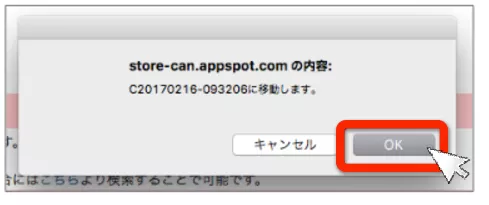
上の商品が移動し点数が1点→0点に変更されました。
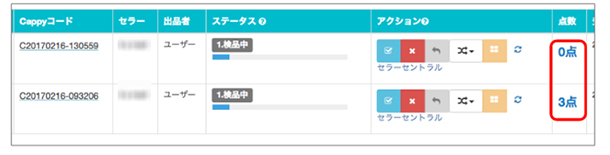
不要になったCappyコードは
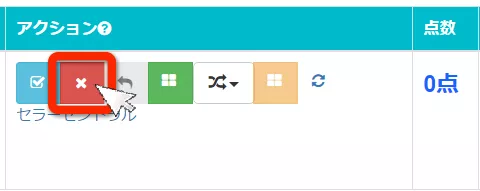
Cappyコードがひとつになりました。

3.出品を再開
アクション内の
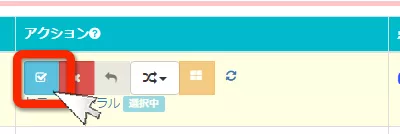
全ての商品を登録したら「出品開始」をクリックしましょう。

出品後(ステータスが準備完了の状態)に商品を移動したい場合は、グレーの矢印ボタン
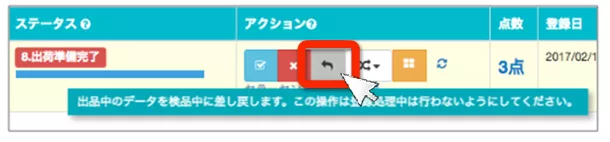
確認画面が表示されたら、OKボタンをクリックします。
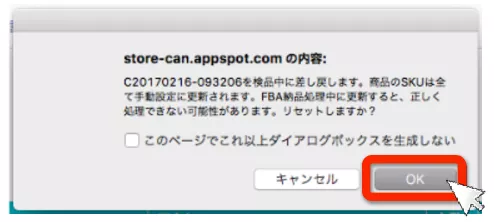
ステータスが検品中に戻りましたら、商品の移動だけでなく、新しく商品を登録することも可能です。